怎么关闭windows7电脑火狐浏览器javascript教程
发布时间:2019-02-19 11:10:47 浏览数: 小编:xiaoling
大家在下载第三方浏览器时很多用户都会选择下载火狐浏览器,有同样使用火狐浏览器的用户问小编要怎么把javascript关闭,未使用过这款浏览器的小编了解了一下情况,原来火狐浏览器中javascript需要关闭会更好,那么就整理了以下的教程步骤来和大家一起分享。
禁用javascript操作方法:
禁用javascript操作方法:
1、打开火狐浏览器;如图所示:
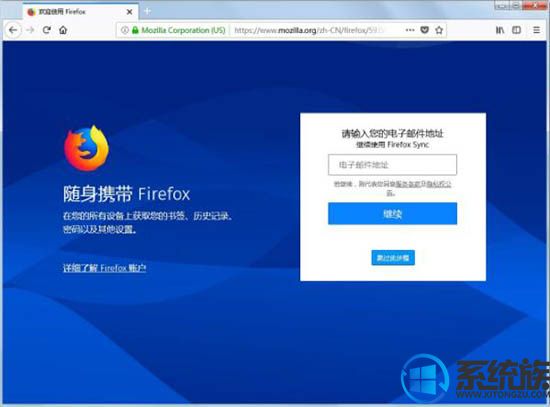
2、接着在地址栏输入“about:config“,点击回车键;如图所示:
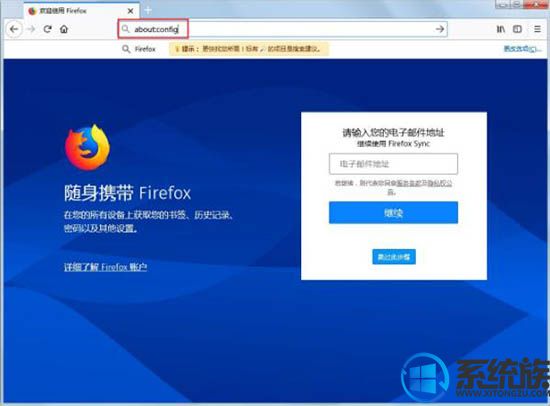
3、去掉“下次仍显示此警告文本”前面的方框里的钩,再点击“我了解此风险”;如图所示:
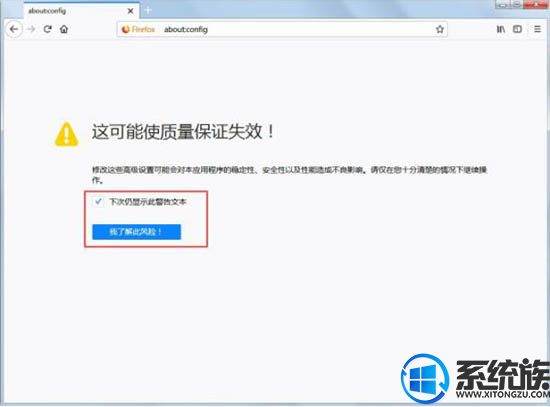
4、点击后看到如下画面,在搜索地址栏中输入“javascript.enabled”;如图所示:
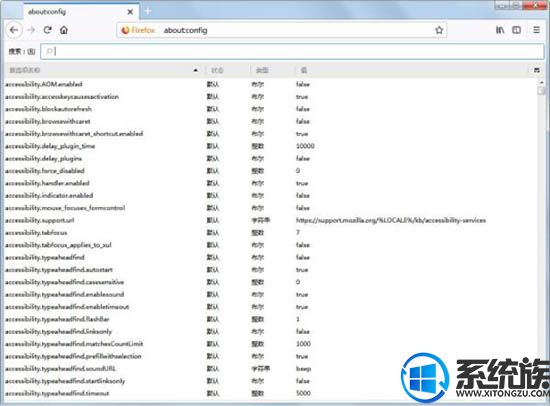
5、接着就会看到如下图,原来有很多的内容变成只剩一个了;如图所示:
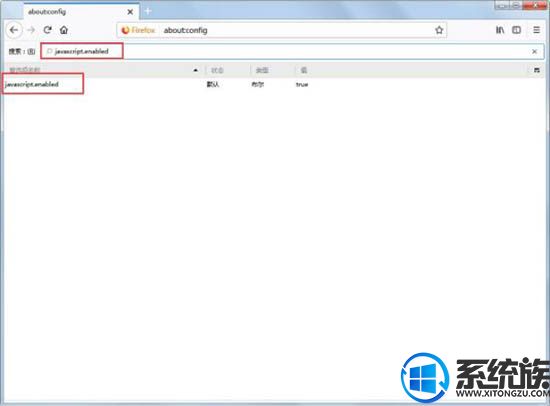
6、鼠标右键它,弹出菜单,点击切换;如图所示:
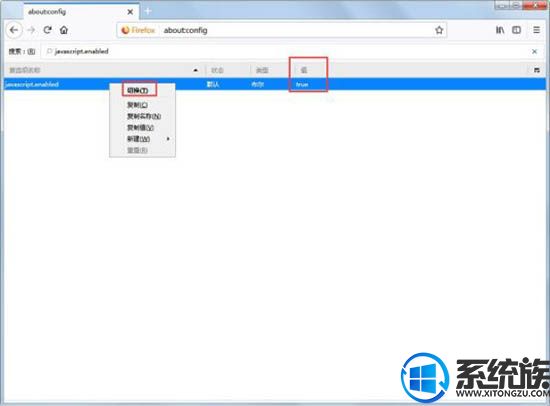
7、当这一行的中的值由“trun”变成“false”时候,说明“javascript”已经禁用了。如图所示:
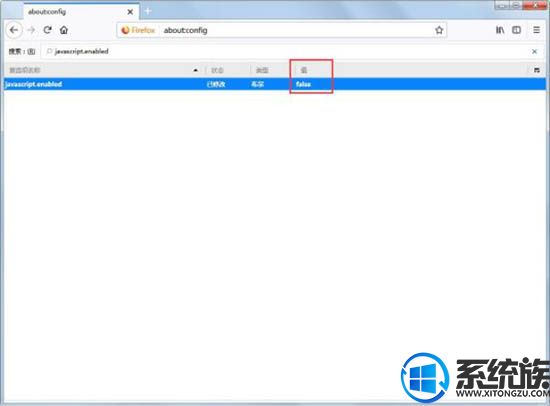
上述内容就是怎么关闭windows7电脑火狐浏览器javascript教程,使用火狐浏览器的用户想要关闭javascrip参考上述教程操作即可。


















